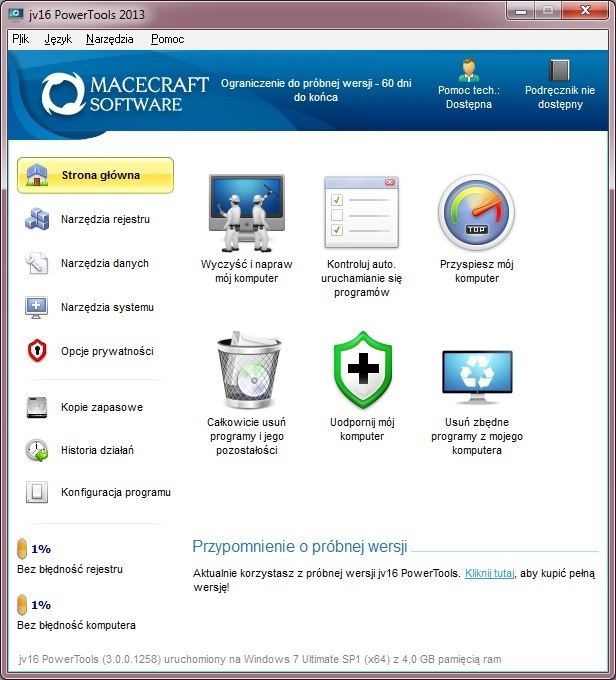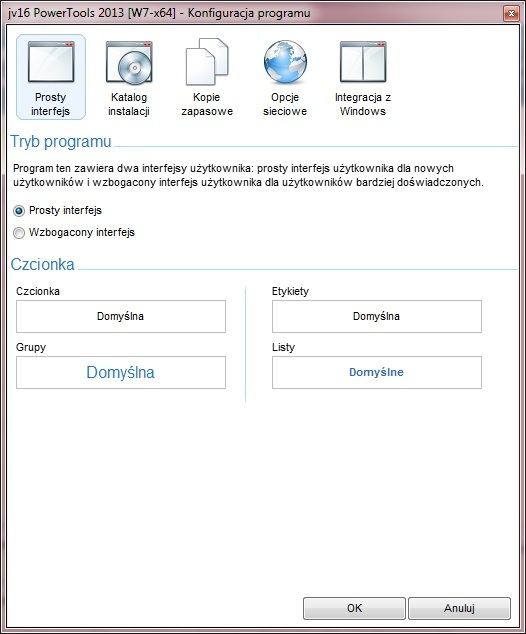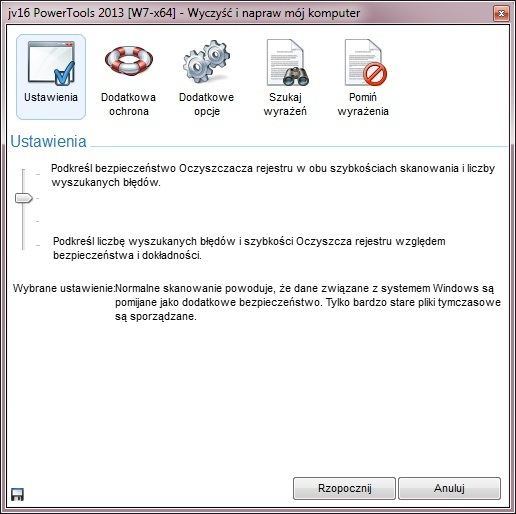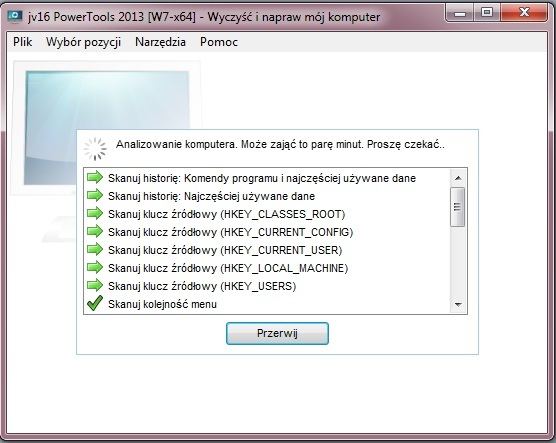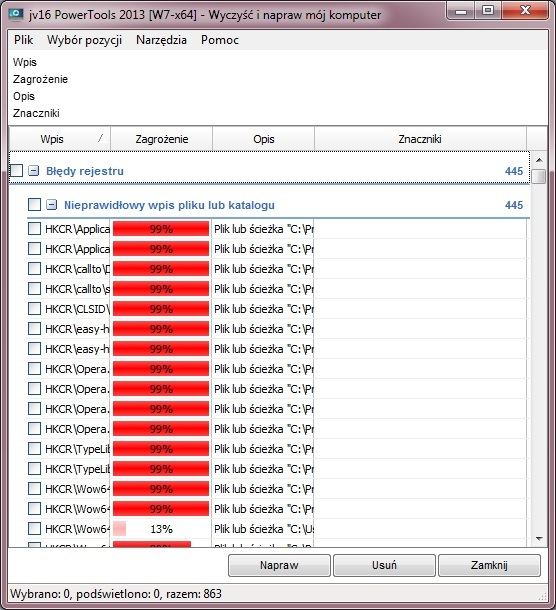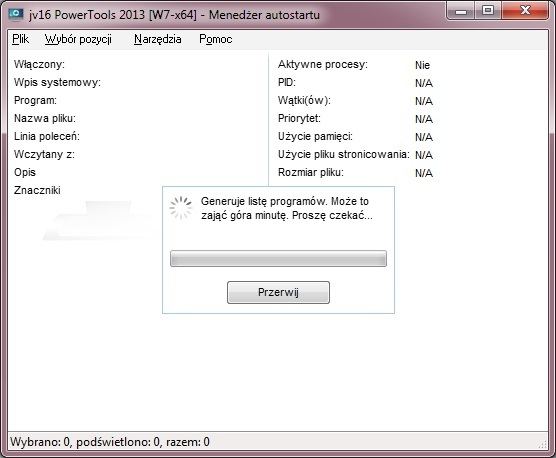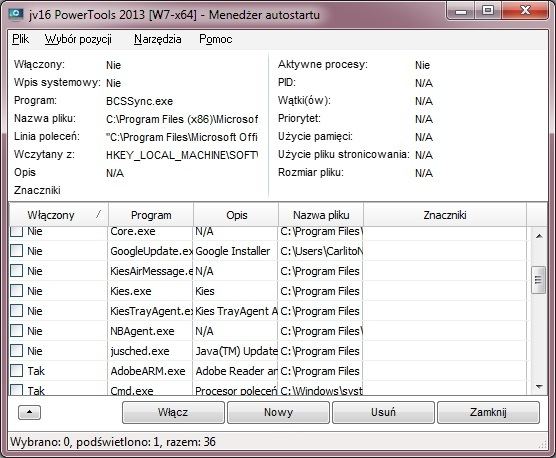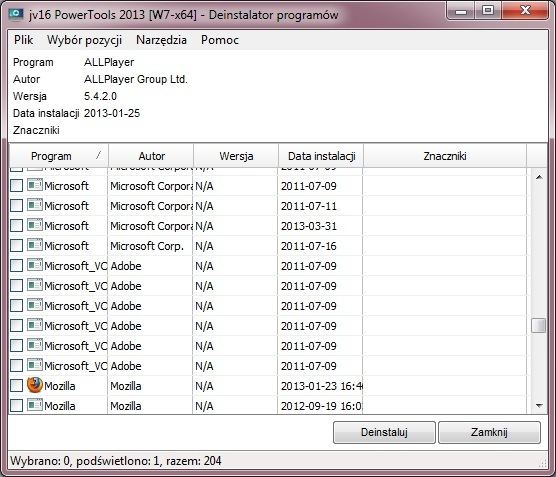После нескольких месяцев использования компьютера со свежей системой, после копирования тысяч файлов разных цветов, после установки десятков программ все начинает замедляться. Обычно начинается лихорадочный поиск причины. Чтобы сэкономить много времени, просто установите один универсальный инструмент — jv16 PowerTools 2013.
jv16 PowerTools 2013 — это программа, через которую мы будем выполнять много расширенных операций в системном реестре. Мы можем, например, просматривать и удалять отдельные элементы, связанные с программами, работающими вместе с системой, программами из списка «добавить / удалить программы», «открыть с» и т. Д.
В последней версии программы jv16 PowerTools 2013 мы находим много улучшений, особенно когда дело доходит до удаления ненужного программного обеспечения. Это, безусловно, полезная функция, позволяющая удалять несколько элементов одновременно без вмешательства пользователя.
Новый движок также имеет более эффективный механизм, отвечающий за очистку системного реестра. Хорошим дополнением является функция поиска для дубликатов, то есть дубликатов файлов, сохраненных на компьютерном диске. В последней версии программы jv16 PowerTools 2013 была также полная и безотказная поддержка последней версии Windows 8. Бесплатная версия имеет ограничение по времени — программа работает в течение 60 дней.
Установка и настройка программы
- После первого запуска программы отобразится окно с начальной автоматической настройкой. Во время процесса, который может длиться от нескольких до нескольких минут, программа автоматически анализирует систему и корректирует первоначальные настройки в своей конфигурации.

- После завершения автоматической настройки и перезапуска программы основное окно jv16 PowerTools 2013 будет отображаться с основными параметрами. Вначале мы можем вручную настроить все параметры — для этого нажмите «Конфигурация программы».

- В новом окне конфигурации мы можем изменить интерфейс на обогащенную версию, выбрать тип шрифта, а на следующих вкладках изменить местоположение настроек, резервных копий или автоматических задач, а также настроить параметры, связанные с резервными копиями. В конце мы можем выбрать сетевые параметры и определить степень интеграции с системой Windows.

Очистка и ремонт компьютеров
- После сохранения опции программа вернется в главное окно. Чтобы выполнить полную очистку диска, щелкните значок с сигнатурой Clear и восстановите свой компьютер. После выбора этой опции отобразится следующее окно с настройками уровня очистки. Например, мы можем пропустить очистку данных антивирусной программы, серверных программ и т. Д. После выбора всех параметров нажмите «Пуск», чтобы очистить компьютер.

- После запуска процесса очистки компьютера программа анализирует весь компьютер и исправляет все ошибки. Через несколько минут появится окно со списком всех ошибок реестра, корзины, недавно использованных документов и исторических данных, найденных программой. Чтобы удалить выбранные элементы, выберите их, затем нажмите «Восстановить».


Контроль программ, запущенных с помощью системы
- Чтобы проверить, какие программы запускаются с системой и удалять ненужные элементы, щелкните значок с автоответчиком подписи. запуск программ в главном окне программы.

- После короткого анализа в окне программы появится список программ, которые будут запускаться автоматически при запуске операционной системы. Чтобы заблокировать выбранную программу, просто выберите ее щелчком мыши и нажмите «Удалить».

Ускорение работы компьютера
- Чтобы ускорить работу компьютера, в главном окне программы щелкните значок с надписью «Ускорьте мой компьютер». В новом окне мы можем выбрать множество опций для оптимизации компьютера, например, улучшить планирование процессора, отключить счетчики производительности и т. Д. Мы также можем изменить настройки пользовательского интерфейса, отключив проверку небольшого объема дискового пространства или автовоспроизведение диска на оптическом диске.

Удаление программ и их остатков
- Чтобы удалить выбранные программы и все остатки, сохраненные настройки и т. Д. В главном окне программы, щелкните значок с подписью: Полностью удалите программы и их остатки. После нескольких минут сканирования программа отобразит список со всеми программами, установленными на диске.

- Чтобы удалить выбранную программу, выберите ее в списке и нажмите «Удалить».
Другие функции и инструменты
Программа jv16 PowerTools 2013 — это очень продвинутый инструмент, который помимо описанных выше функций также имеет вирусный сканер и другие вредители, а также интересную функцию восстановления системы до «чистого» состояния — с помощью этой функции мы удалим все ненужное программное обеспечение, установленное производителем ноутбука, нетбуком и т. Д.